Sådan opretter du flere brugerprofiler på Android

Hvis du deler en Android-enhed med andre mennesker, kan det være ujævnt at holde din konto adskilt fra deres. Heldigvis understøtter Android flere brugerprofiler, som giver brugerne mulighed for at dele enheder uden frygt for at kæmpe ind på hinanden.
Hvad er brugerprofiler på Android?
Hvis du har (eller nogensinde har brugt) en delt Windows-pc, så er du kan allerede være bekendt med konceptet her: alle har deres egne login, komplet med deres egne apps og indstillinger. Det er som at have flere maskiner indpakket i en.
Ikke mange mennesker indser dette, men Android har en meget lignende funktion bygget i kaldet Brugerprofiler. Dette er mere end blot at tilføje en anden Google-konto sammen med din primære-dette er bogstaveligt talt en helt anden profil med egne apps, indstillinger, tapet og lignende. Igen, som at have to enheder i en. Når du tilføjer en ny profil, går det bogstaveligt igennem hele installationsprocessen som en helt ny enhed. Det er superkølet.
Der er en downside, men: ydeevne. Kort sagt, jo flere brugere i telefonen, den mere krævende ydeevne. For at gøre det hurtigt at skifte mellem dem, kører de effektivt samtidig - de andre holder bare tikkende sammen i baggrunden.
Så som du kan forestille dig, jo flere apps der er installeret på hver profil, vil den værre ydeevne være . Bare noget at huske på, hvis du planlægger at oprette hele din familie på en enkelt tablet.
Sådan opstiller du brugerprofiler på Android
Hvis du har en delt enhed og er i ideen, skal du oprette en ny Brugerprofilen er let peasy. Du kan gøre dette på Android-telefoner med Lollipop (Android 5.0) og over, samt tabletter med KitKat (Android 4.4.). Tabletter tilbyder også en eksklusiv "Begrænset profil" for delte enheder med børn.
Bemærk: Denne mulighed er muligvis ikke tilgængelig på alle enheder. Nogle producenter, som f.eks. Samsung, fjerner den fra deres telefoner.
For at komme i gang skal du gå videre og give notifikationsskyggen et slæbebånd og derefter trykke på tandhjulsikonet.
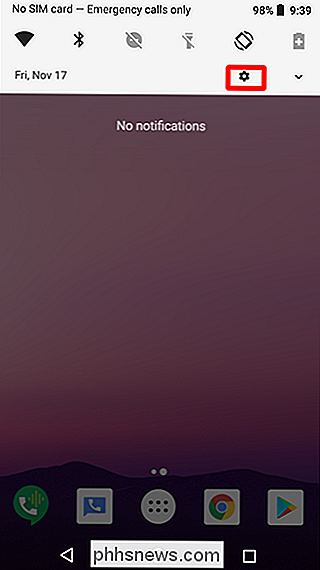
På Android Nougat og nedenfor skal du rulle ned til "Brugere ' indgang. På Oreo er det "Brugere og konti", så klikker du på "Brugere". Fra dette punkt fremad, skal de to være temmelig identiske.
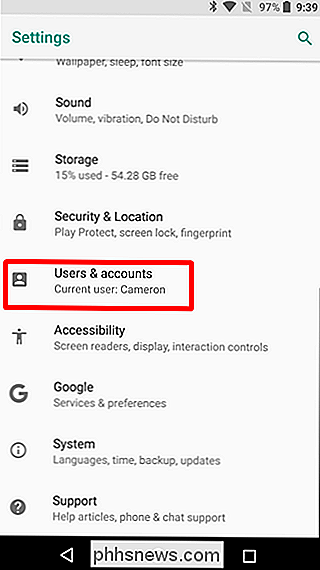
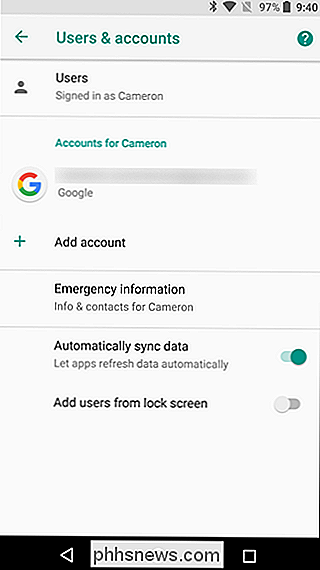
For at tilføje en ny konto skal du bare trykke på knappen "Ny bruger". En dialogboks vil dukke op og bede dig om at bekræfte den nye brugertilsætning.
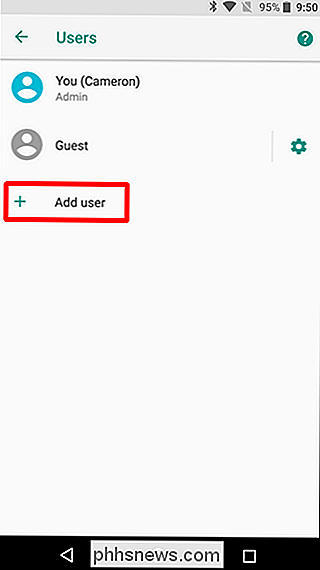
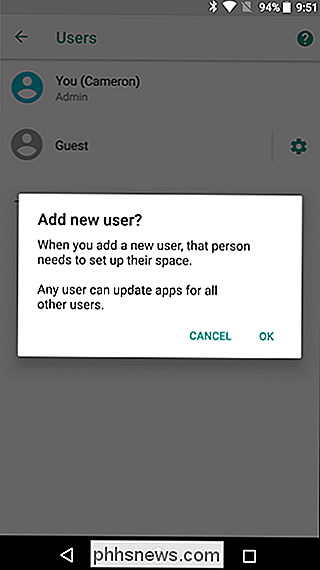
På tabletter bliver du bedt om at vælge, om du vil tilføje en almindelig konto eller begrænset.
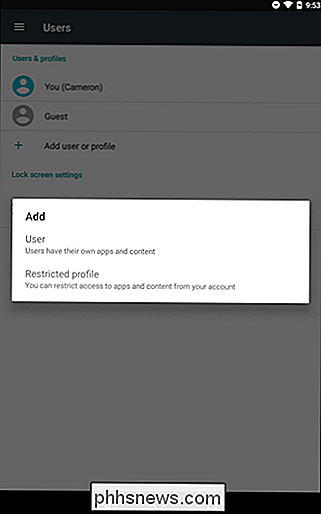
På dette tidspunkt kan du vælge at indstille Ny bruger op nu eller vent til senere. Hvis du vælger at opsætte det nu, bliver du straks logget ud af den profil, du bruger i øjeblikket, og kastet ind i opsætningsmenuen.
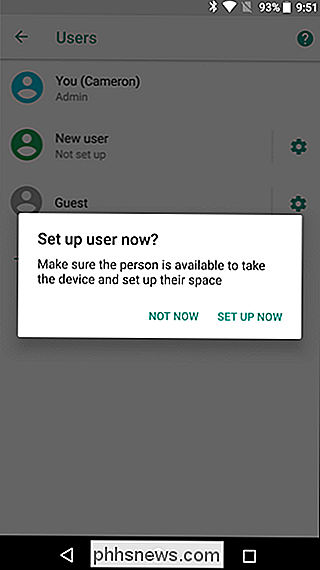
Det begynder med en kort advarsel om, hvad du kan forvente af denne profil. Når du fortsætter, er det stort set ligesom opsætning af en ny enhed fra bunden.
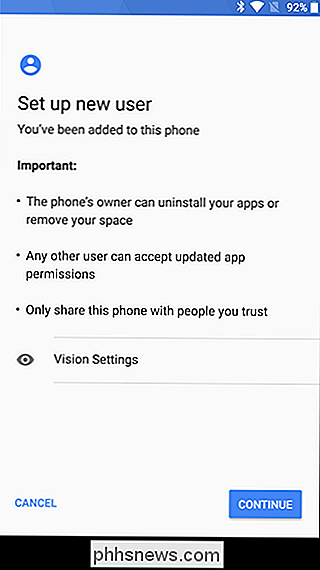
Herfra logger du bare ind på din Google-konto og sætter telefonen op som normalt.
Som standard deaktiveres opkald og tekstbeskeder på den nye brugerprofil. For at aktivere dette, skal du logge tilbage på administratorkontoen (instruktioner om profilskift er under) og springe ind i menuen Brugere igen. Tryk på tandhjulsikonet ved siden af den nye brugers navn, og skift derefter funktionen "Tænd for telefonopkald og sms".
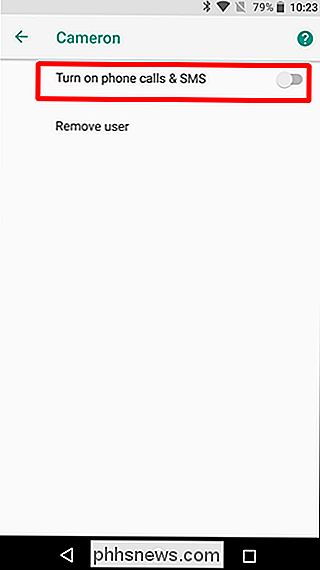
Sådan skiftes mellem profiler
For at skifte profiler skal du trække notifikationsskyggen to gange og trykke på brugerikonet . På Nougat og under er dette fundet øverst i baren. På Oreo er det nederst.
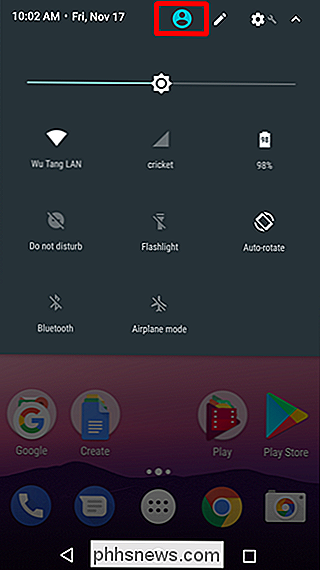
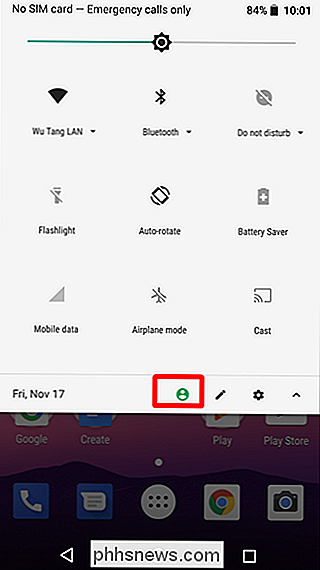
Når du har trykket på det, vil du blive præsenteret med en liste over de aktuelle brugere. Tryk på en for at skifte profiler.
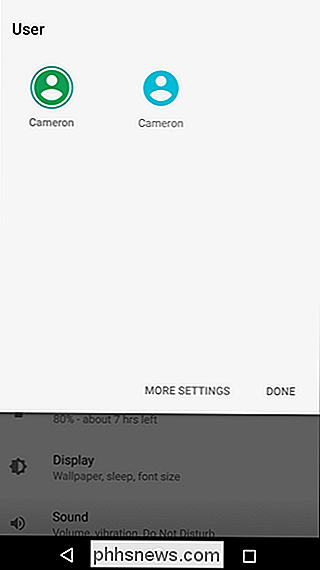
Det er bogstaveligt talt alt der er til.
Sådan fjerner du en brugerprofil
Hvis du kommer til et punkt, hvor du ikke længere behøver flere profiler på en enhed, kan du nemt fjerne de ekstra profiler. Der er desværre ingen mulighed for at fjerne Admin-kontoen, som altid er den, der blev brugt under den oprindelige installationsproces, så du kan ikke overføre enheden til den nye bruger og gøre dem til admin. På det tidspunkt skal du bare fabriks nulstille telefonen.
Bemærk: Kun administratorkontoen kan fjerne profiler.
Hvis du vil fjerne yderligere profiler, skal du bare springe tilbage til brugerens menu og trykke på tandikonet ved siden af brugerens navn.
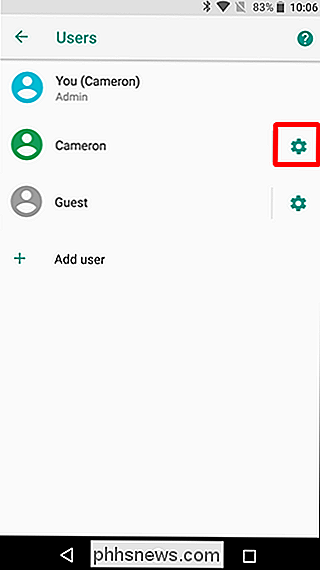
Vælg derfra "Fjern bruger . "
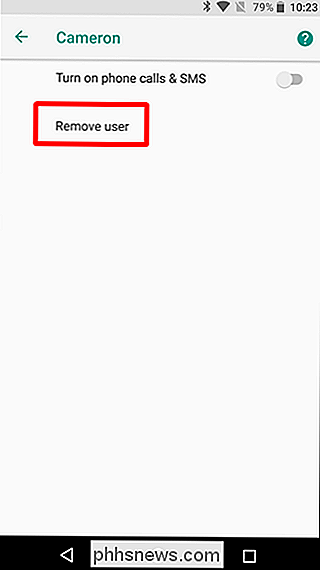
Dette fjerner kontoen og alle de tilknyttede data.

Sådan tilføjes brugerdefinerede tapet på PlayStation 4 eller Pro
Med den seneste softwareopdatering til version 4.50 tilføjede Sony noget til PlayStation 4 og Pro, der har lang blevet anmodet om: muligheden for at indstille brugerdefinerede baggrunde. Sådan gør du det. Først skal du sørge for, at din PlayStation 4 kører den seneste opdateringsversion 4.50. På dette tidspunkt bør det være, men tjek bare i tilfælde.

Sådan bruges forgrunden og baggrunden til at skabe stærkere fotos
Fotografering kan være meget teknisk, især i den digitale tidsalder. Men fotografering er i det væsentlige kunst. Du kan tage et teknisk perfekt billede, der er helt kedeligt og et teknisk ufuldstændigt billede, der er meget mere interessant. Lad os sammenligne to skud. Dette er en teknisk perfekt eksponering.



